Hallo Pebisnis,
Sudahkah mengetahui cara input penerimaan pinjaman hutang dipotong biaya admin pada program Beeaccounting?
Penerimaan hutang atau pinjaman dari sebuah bank atau badan hukum sejenisnya, biasanya dikenakan potongan biaya admin. Karena adanya biaya tersebut, maka uang yang diterima tidak sesuai dengan pinjaman penuh.
Seperti contoh :
"Bapak Budi meminjam pada bank senilai Rp 50.000.000,- dan dikenakan biaya admin sebesar Rp 5.000,-. Maka uang yang akan diterima oleh Bapak Budi senilai Rp 49.995.000,-."
Cara input pada program sebagai berikut :
- Akun Penampung Hutang dan Biaya Admin
- Cek akun penampung hutang/ pinjaman dan admin bank melalui menu Akuntansi > Laporan Akuntansi > Neraca & Laba Rugi atau Daftar Akun
- Jika belum tersedia akun penampung Hutang/ Pinjaman, bisa dibuat terlebih dahulu dengan klasifikasi "Hutang Jangka Panjang"
- Jika belum tersedia akun penampung Biaya Admin, bisa dibuat terlebih dahulu dengan klasifikasi "Pengeluaran Luar Usaha"
(Baca Juga : Membuat Master Akun Baru Beeaccounting)
- Penerimaan Hutang/ Pinjaman
- Buka form Penerimaan Pembayaran dengan cara Klik menu [Kas/Bank] > Pilih |Penerimaan Pembayaran|
- |Pilih Akun| penampung hutang/ pinjaman . |Jumlah bayar| diisi senilai pinjaman yang diberikan.
- Turun 1 baris
- |Pilih Akun| penampung biaya admin. |Jumlah bayar| diisi senilai biaya admin yang dikenakan, dengan diawali tanda minus (-) dengan maksud mengurangi nilai yang akan diterima
- Pilih tab |Cara Pembayaran| > Klik |Cara Bayar|
- Pilih jenis pembayaran dan kas/ bank penampung pendapatan tersebut.
- Klik |Save|
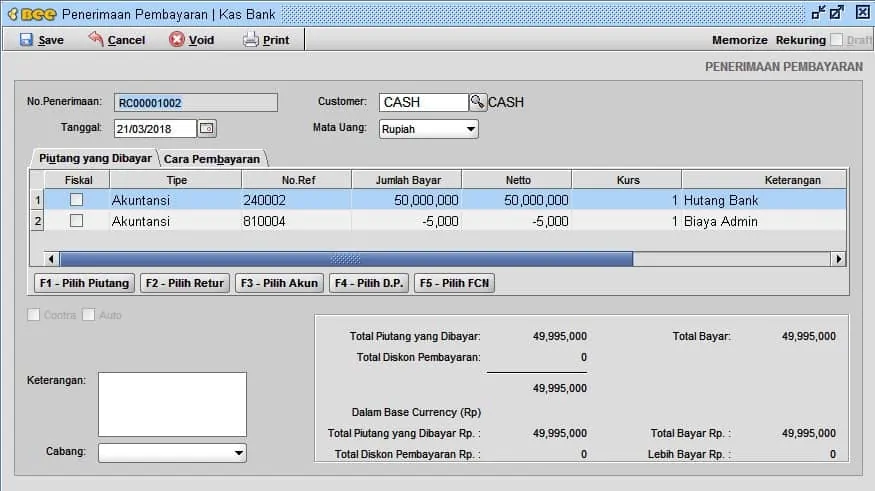
Gambar 1. Penerimaan Pembayaran Hutang
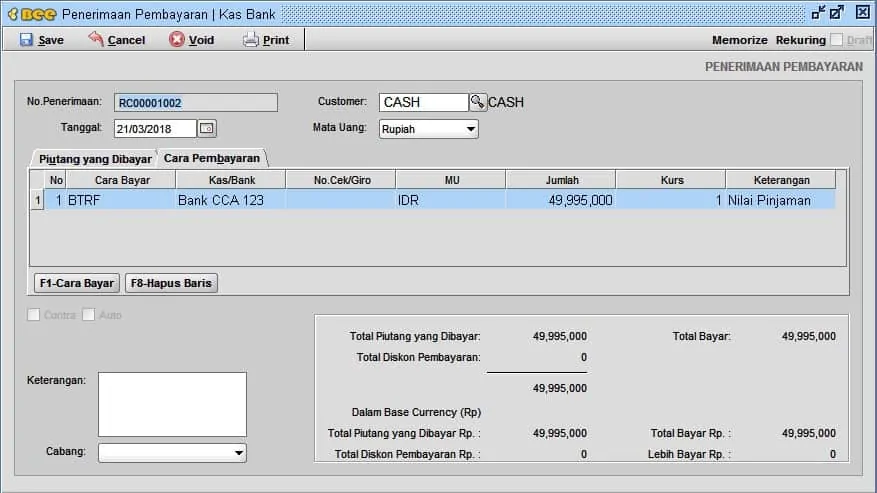
Gambar 2. Cara Pembayaran
- Jurnal Umum
Untuk cek dan memastikan bisa melalui beberapa laporan antara lain Jurnal Umum, Neraca, Laba Rugi dan Buku Besar. Contoh pada cek pada panduan ini menggunakan jurnal umum :
- Klik menu [Akuntansi[ > Pilih |Jurnal Umum|
- Klik button |Open| > Pilih jurnal transaksi yang baru dibuat
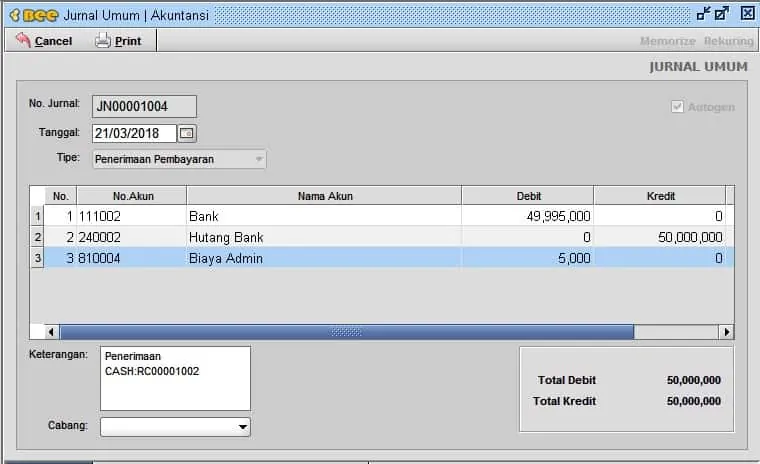
Gambar 3. Detail Jurnal Transaksi Penerimaan Pembayaran
Baca Juga : Macam Macam Cara Pembayaran Hutang Beeaccounting

